屌丝重装系统后usb鼠标失灵怎么办
更新时间:2017-07-14 15:05:51
作者:烂好人
屌丝重装系统后usb鼠标失灵怎么办?电脑在经过重装系统后发现usb鼠标失灵是怎么回事呢?有什么方法可以解决吗?今天小编就和大家分享重装系统后usb鼠标失灵的解决方法,希望小编的分享能帮助到大家!
重装系统后usb鼠标失灵的解决方法:
1、在“我的电脑”单击右键 → 点击“管理” → “设备管理器”
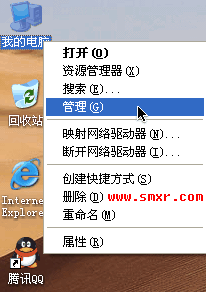
2、找到“鼠标和其它指针设置”并双击,或者单击前面的“+”号
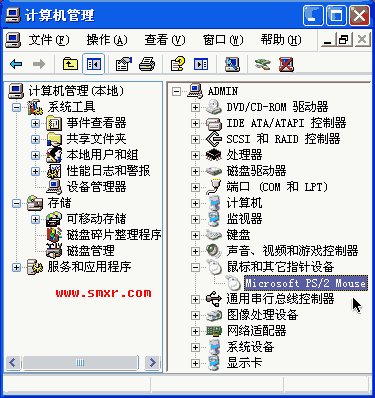
3、右击“Microsoft PS/2 Mouse” → “更新驱动程序”
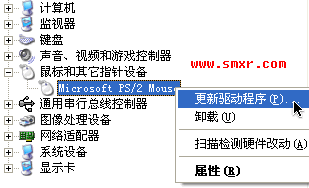
4、在“硬件更新向导”对话框中,选择“否,暂时不”后点“下一步”
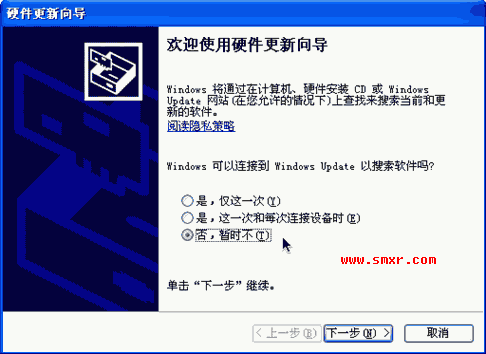
5、选择“从列表或指定位置安装(高级)后点“下一步”
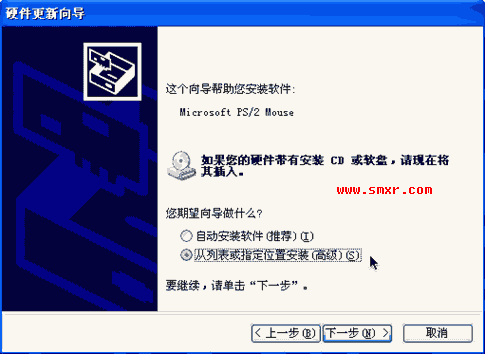
6、选择“不要搜索。我要自己选择要安装的驱动程序”后点“下一步”
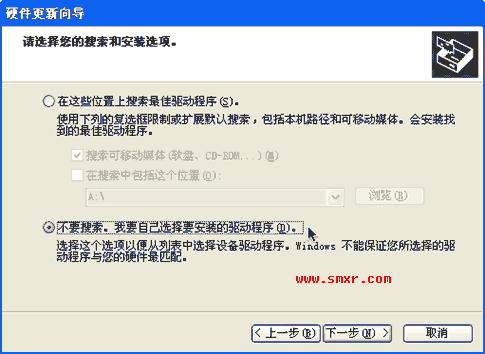
7、在“显示兼容硬件”下找到“PS/2 Compatible Mouse”后点“下一步”
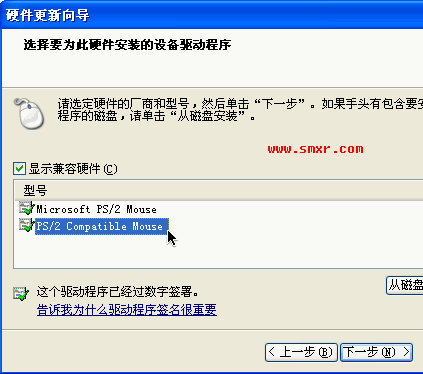
8、出现“确认设备安装”对话框,点击“是”,等待完成后点击“完成”

9、提示重启计算机,点击“是”。
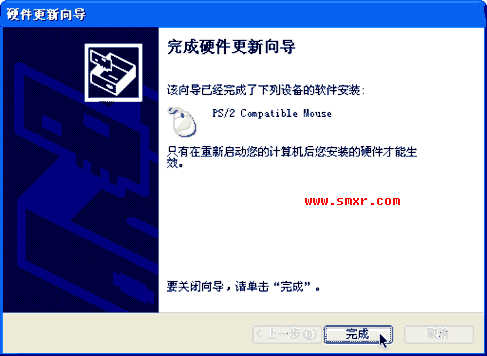
注意:此方法适用于PS/2鼠标。如使用的比较好一点的鼠标,有附带驱动程序光盘的,可以使用光盘来更新驱动。一般还可以开户一些特殊功能,且可以设置。
以上就是屌丝重装系统后usb鼠标失灵怎么办的解决方法。希望小编的分享能够帮助到大家!
系统重装相关下载
系统重装相关教程
重装系统软件排行榜
重装系统热门教程
- 系统重装步骤
- 一键重装系统win7 64位系统 360一键重装系统详细图文解说教程
- 一键重装系统win8详细图文教程说明 最简单的一键重装系统软件
- 小马一键重装系统详细图文教程 小马一键重装系统安全无毒软件
- 一键重装系统纯净版 win7/64位详细图文教程说明
- 如何重装系统 重装xp系统详细图文教程
- 怎么重装系统 重装windows7系统图文详细说明
- 一键重装系统win7 如何快速重装windows7系统详细图文教程
- 一键重装系统win7 教你如何快速重装Win7系统
- 如何重装win7系统 重装win7系统不再是烦恼
- 重装系统win7旗舰版详细教程 重装系统就是这么简单
- 重装系统详细图文教程 重装Win7系统不在是烦恼
- 重装系统很简单 看重装win7系统教程(图解)
- 重装系统教程(图解) win7重装教详细图文
- 重装系统Win7教程说明和详细步骤(图文)













